iphone拨号键盘并非是只能用来打电话,它还可以运行一些隐藏的代码,达到手机上不能直接设置的功能,比如说一键呼叫转移、一键取消呼叫转移、查看手机信号强弱等,这些代码,估计好多人都不知道,今天给大家捋一捋。
 一、查看信号强弱
一、查看信号强弱iPhone的信号一直都不怎么好,有的时候从顶部状态栏只能粗略的查看,并不能从数据上更直观的查看。
1、运行代码:*3001#12345#*
2、操作方式
打开拨号键盘,输入上述代码,千万不要输错了。
然后点击拨号,这一步不要错了,一定要点拨号,就像打电话一样,然后就会进入手机的工程模式。
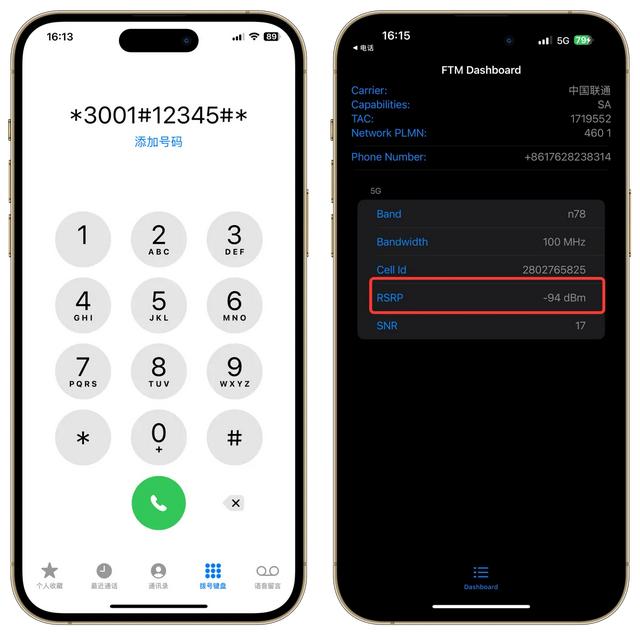
在里面找到“Rsrp”字段选项,后面的数字就代表信号数据,这里需要注意,并不是一进去工程模式就能出现“Rsrp”,需要等待几秒,也就是说,要一直等到这个字段出现,放心,肯定是载入进来的,三大运营商的界面不同,但是字段名称是一样的。
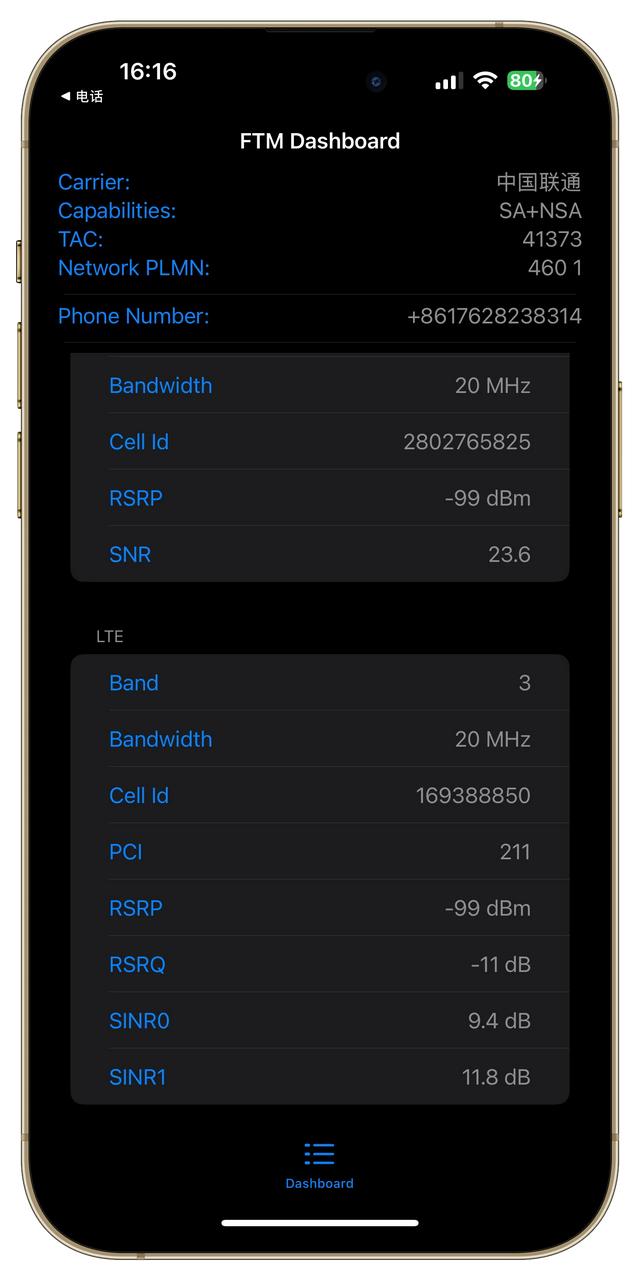
数值越小,信号越差,可以参照以下标准:
-40以上:信号很强-40~-100:信号一般,但不影响使用,数据不会断线,接打电话也很流畅-100以下:信号极差,数据会断线,游戏经常460,微信转圈圈等二、手机的身份证这个代码应该会有很多人知道了,在验证手机的时候需要用到他,也就是手机的IMEI码,新iPhone必须要三码合一才是正品。
运营代码:*#06#
打开拨号键盘,输入*#06#,这个时候就不需要点击拨号键了,输入完后就会自动显示了。
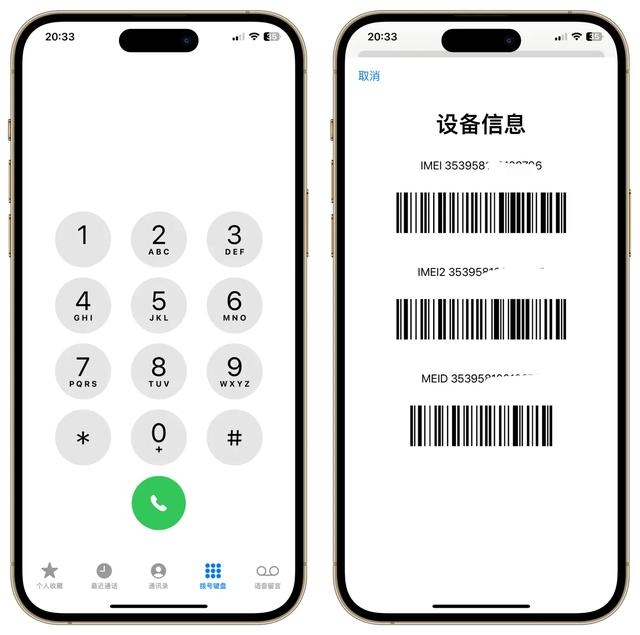 三、呼叫转移
三、呼叫转移1、一键查看呼叫转移设置状态
运行代码:*#21#
打开拨号键盘,输入代码,点击拨号键,这里需要等待几秒钟,需要从运行商获取数据,几秒之后,数据就会显示出来了。
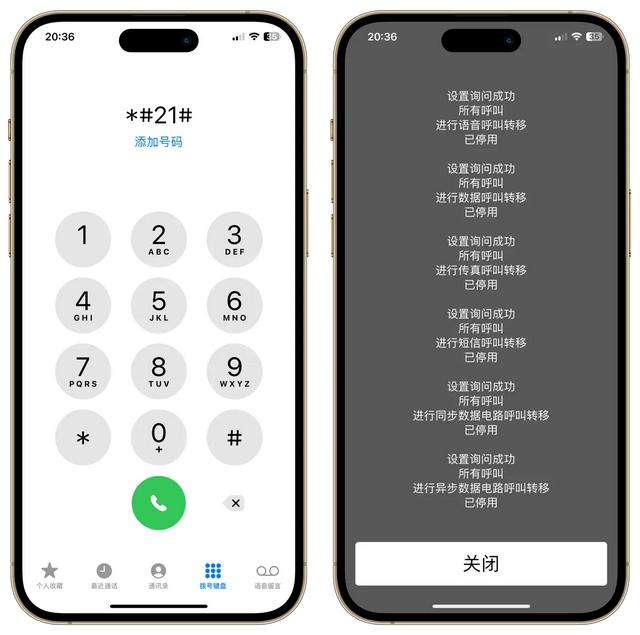
2、一键取消呼叫转移
运行代码:##21#
打开拨号键盘,输入代码,点击拨号键,等待几秒钟,设置结果就会返回显示了。
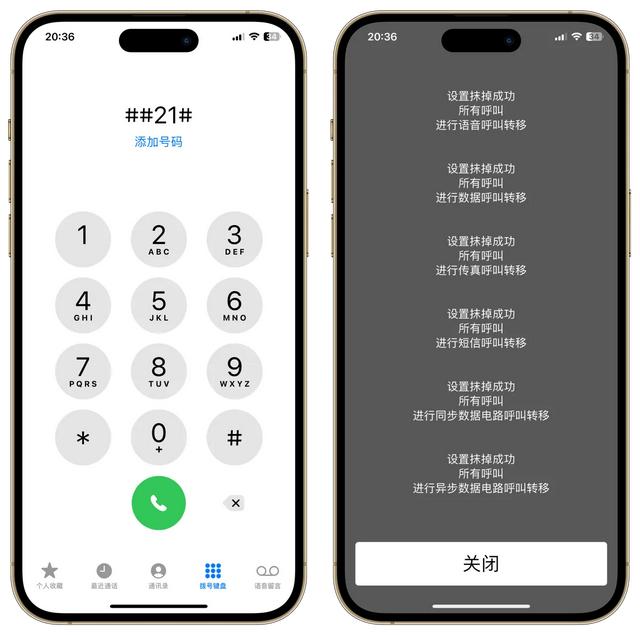 四、呼叫等待
四、呼叫等待1、查看设置状态
运行代码:*#43#
打开拨号键盘,输入代码,点击拨号键,等待几秒钟就会显示目前的设置状态了。

2、一键打开呼叫等待
运行代码:*43#
打开拨号键盘,输入代码,点击拨号键,等待几秒钟,设置结果就会返回显示了。
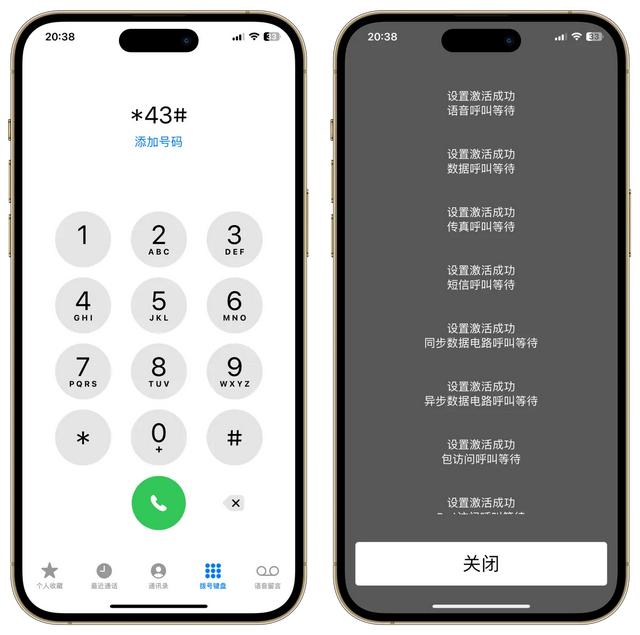
3、一键关闭呼叫等待
运行代码:#43#
打开拨号键盘,输入代码,点击拨号键,等待几秒就可以看到设置结果了。
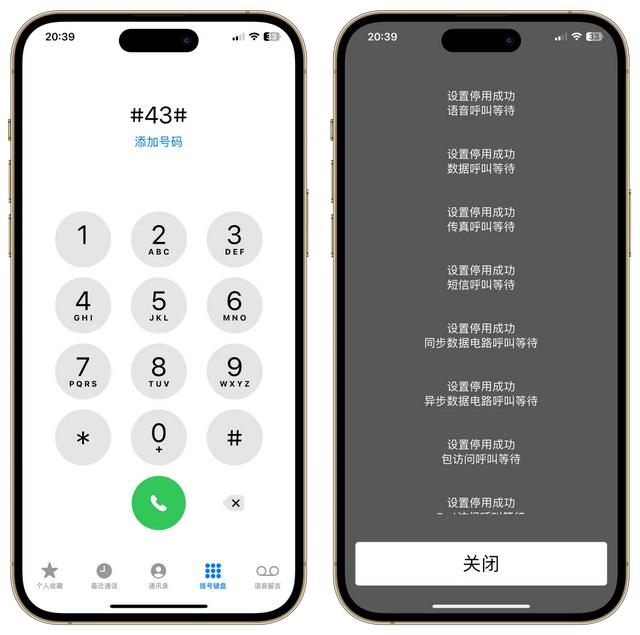
【结语】实际上,以上的这几段代码不仅仅只适用于iphone,安卓机也是一样的,都可以通用的,朋友们赶紧收藏记录下来,免得以后要用的时候却找不到。
